माइक्रोसॉफ्ट वर्ड 2010 और 2007 में एक संपूर्ण दस्तावेज़ का फ़ॉन्ट कैसे बदलें
 ठीक है, तो आपके पास अपना दस्तावेज़ लिखा गया है - लेकिन आपको जिस तरह से दिखता है उसे पसंद नहीं है। कोई बात नहीं! माइक्रोसॉफ्ट वर्ड में पूरे दस्तावेज़ का फ़ॉन्ट बदलना आसान है और कुछ सरल चरणों में किया जा सकता है। यदि आप ओपन ऑफिस, Google डॉक्स या अन्य विकल्प का उपयोग कर रहे हैं: प्रक्रिया बहुत समान है। एक बार जब आप एक वर्ड प्रोसेसिंग प्रोग्राम के साथ इसे कैसे करना सीखते हैं, तो आप उनमें से बहुत कुछ कर सकते हैं!
ठीक है, तो आपके पास अपना दस्तावेज़ लिखा गया है - लेकिन आपको जिस तरह से दिखता है उसे पसंद नहीं है। कोई बात नहीं! माइक्रोसॉफ्ट वर्ड में पूरे दस्तावेज़ का फ़ॉन्ट बदलना आसान है और कुछ सरल चरणों में किया जा सकता है। यदि आप ओपन ऑफिस, Google डॉक्स या अन्य विकल्प का उपयोग कर रहे हैं: प्रक्रिया बहुत समान है। एक बार जब आप एक वर्ड प्रोसेसिंग प्रोग्राम के साथ इसे कैसे करना सीखते हैं, तो आप उनमें से बहुत कुछ कर सकते हैं!
ठीक है, फ़ॉन्ट को चारों ओर बदलकर अपने दस्तावेज़ों को उतारो। आएँ शुरू करें!
चरण 1
पहला भाग आसान है, हमें बस इतना करना है कि दस्तावेज़ में सभी टेक्स्ट का चयन करें ।
ऐसा करने के लिए अपने कीबोर्ड पर Ctrl + A दबाएं। या, यदि आप कीबोर्ड शॉर्टकट का उपयोग करना पसंद नहीं करते हैं, तो होम रिबन पर जाएं और संपादन> चयन> सभी का चयन करें पर क्लिक करें ।

आपके दस्तावेज़ में मौजूद सभी पाठों को अब चुना जाना चाहिए और हाइलाइट किया जाना चाहिए। ऐसा करने के साथ, हम पूरे दस्तावेज़ को एक बार में संपादित कर सकते हैं!

चरण 2
होम रिबन पर आपको फ़ॉन्ट शीर्षक के तहत जो कुछ भी चाहिए, वह आपको मिलेगा।
फोंट की सूची प्रदर्शित करने के लिए विस्तृत फ़ॉन्ट बॉक्स पर क्लिक करें । इस सूची से आप इसे पूर्वावलोकन करने के लिए माउस पर माउस को घुमा सकते हैं, या टेक्स्ट को उस फ़ॉन्ट में बदलने के लिए इसे क्लिक कर सकते हैं। आप बोल्डनेस, इटालिक्स, रंग, आकार भी समायोजित कर सकते हैं। और रेखांकित करें।
लेकिन, इन सभी चीजों को मैन्युअल रूप से समायोजित करना आपके दस्तावेज़ को शानदार बनाने का सबसे आसान या सबसे तेज़ तरीका नहीं हो सकता है। पहली चीज आपको कोशिश करनी चाहिए, शैलियों है; मैं आपको दिखाऊंगा कि वे कहां नीचे हैं।

वैकल्पिक रूप से आप कुछ पूर्व-निर्मित फ़ॉन्ट सेट का चयन करने के लिए स्टाइल मेनू का उपयोग कर सकते हैं। एक शैली स्वचालित रूप से आपके दस्तावेज़ के रंग और फ़ॉन्ट को समायोजित कर देगी। यह शीर्षक, शीर्षक, और अन्य विशेष पाठ के लिए अलग-अलग मान भी लागू करता है। पूर्व-निर्मित शैली के साथ आप माउस के एक क्लिक में अपने पूरे दस्तावेज़ को कुछ पेशेवर और उपयुक्त में बदल सकते हैं।



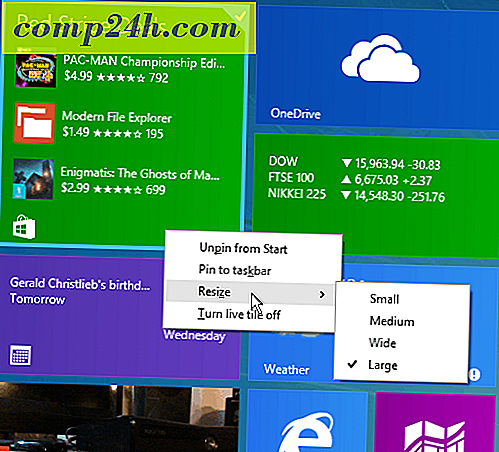
![Taskhost.exe क्या है और इसे चलाना चाहिए? [GroovyTips]](http://comp24h.com/img/groovytip/314/what-is-taskhost-exe.png)
